Kaip naudoti antraštes ir poraštes „Microsoft Word“.

„Microsoft Word“ galite sukurti antraštes ir poraštes, kurios kiekvieno puslapio viršuje arba apačioje kartotų tą patį tekstą.
Kai kuriems žmonėms gali būti lengviau spustelėti pelės klavišus nei naudojant įprastą klaviatūrą. Jei patenkate į šią grupę, tuomet norėsite naudoti kompiuterio ekraninės klaviatūros funkciją.
Norėdami naudoti ekrano klaviatūrą:
Pasirinkite Pradėti → Valdymo skydas → Lengvos prieigos kategoriją.
Pasirodo lengvos prieigos langas.
Spustelėkite nuorodą Lengvos prieigos centras.
Pasirodo dialogo langas Lengvos prieigos centras.

Spustelėkite Pradėti ekrano klaviatūrą.
Pasirodo ekrano klaviatūra.
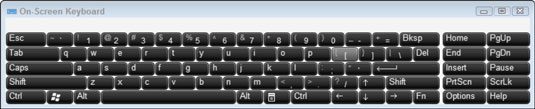
Atidarykite dokumentą bet kurioje programoje, kurioje galite įvesti tekstą.
Tada galite spustelėti ekraninės klaviatūros klavišus, kad įvestumėte įrašus.
Norėdami naudoti klavišų kombinacijas (pvz., Ctrl+Z), spustelėkite pirmąjį klavišą (šiuo atveju Ctrl), tada spustelėkite antrąjį klavišą (Z).
Nereikia laikyti nuspaustą pirmojo klavišo, kaip tai darote naudojant įprastą klaviatūrą.
Norėdami pakeisti nustatymus, ekraninėje klaviatūroje spustelėkite Parinkčių klavišą, dialogo lange Parinktys pasirinkite parinktį ir spustelėkite Gerai.
Galite keisti nustatymus, pvz., kaip pasirenkate klavišus (spausdinimo režimas) arba šriftą, naudojamą klavišams žymėti (šriftas).
Galite nustatyti spausdinimo pelės žymekliu režimą, kad suaktyvintumėte klavišą, kai užvedate pelės žymeklį virš jo iš anksto nustatytą laikotarpį (x sekundžių skaičių). Jei sergate artritu ar kita liga, dėl kurios sunku spustelėti pelę, ši parinktis gali padėti įvesti tekstą. Dialogo lange Parinktys spustelėkite elementą Užveskite pelės žymeklį virš klavišų ir naudokite slankiklį, kad nustatytumėte, kiek laiko turite laikyti pelės žymeklį prieš suaktyvinant klavišą.
Spustelėkite mygtuką Uždaryti, kad nustotumėte naudoti internetinę klaviatūrą.
Ekrano klaviatūra užsidaro.
„Microsoft Word“ galite sukurti antraštes ir poraštes, kurios kiekvieno puslapio viršuje arba apačioje kartotų tą patį tekstą.
Sužinokite, kaip prisijungti prie „Discord“ serverio, kad galėtumėte prisijungti prie bendruomenių ir dalintis savo interesais.
Pirmasis jūsų darbas naudojant šią naują platformą – pirmiausia prisistatyti „Discord“. Sužinokite, kaip nustatyti „Discord“ serverio paskyrą.
Sužinokite, kaip bendrinti ekraną „Zoom“ platformoje su kitais, kaip leisti jiems valdyti jūsų ekraną ir kaip paprašyti valdyti pagrindinio kompiuterio ekraną.
Formulė yra matematinis skaičiavimas. Sužinokite, kaip rašyti Excel formules ir efektyviai jas naudoti.
Sužinokite, kaip išsiųsti kvietimus ir sukurti savo internetinę bendruomenę „Discord“ serveryje. Taip pat sužinokite, kaip srautinis perdavimas padeda skleisti informaciją jūsų „Discord“.
Sužinokite, kaip galima lengvai ir efektyviai reguliuoti tarpus tarp eilučių „Microsoft Word“ naudojant įvairias nustatymų parinktis.
Sužinokite, kaip lengvai sukurti kompiuterio failo ar aplanko nuorodą darbalaukyje. Šis procesas suteikia greitą prieigą prie dažniausiai naudojamų programų ir dokumentų.
Iliustracija yra iš anksto nupieštas bendras meno kūrinys, o „Microsoft“ su „Office“ produktais nemokamai teikia daug iliustracijų failų. Galite įterpti iliustraciją į savo „PowerPoint“ skaidrės maketą. Lengviausias būdas įterpti iliustraciją yra naudoti vieną iš vietos rezervavimo ženklų skaidrės makete: Rodyti skaidrę, kurioje yra iliustracija […]
Užpildymo spalva (dar vadinama šešėliavimu) yra spalva arba raštas, užpildantis vienos ar kelių „Excel“ darbalapio langelių foną. Tamsinimas gali padėti skaitytojo akims sekti informaciją visame puslapyje ir suteikti darbalapiui spalvų bei vizualinio susidomėjimo. Kai kurių tipų skaičiuoklėse, pavyzdžiui, čekių knygelės registre, […]








